Copiar directorio Linux: 4 comandos sencillos
4 minuto. leer
Publicado el
Lea nuestra página de divulgación para descubrir cómo puede ayudar a MSPoweruser a sostener el equipo editorial. Más información

¿Estás pensando en cómo copiar un directorio en Linux? Ya sea que desee proteger datos cruciales o distribuir archivos, copiar directorios es una habilidad fundamental para los administradores.
En esta guía, cubriré algunos comandos esenciales para realizar esta operación. ¡Vamos!
Cómo copiar un directorio en Linux
1. Prensa CTRL + ALT + T para abrir la terminal.
2. Tipo "cp -R ruta/al/fuente/directorio /ruta/al/destino/directorio“. En mi caso copiaré Folder1 de “~/Escritorio/prueba” a “~Documentos/carpeta2”.

3. Para verificación, verifique el contenido del directorio de destino.

Cómo copiar varios directorios en Linux
Exploremos los siguientes comandos para copiar varios directorios en Linux:
1. Usando el comando cp
En los sistemas operativos basados en Linux, el comando cp se utiliza para copiar múltiples archivos y directorios. Crea copias idénticas.
Además, puede agregar el -R or -r opción para copia recursiva. Esta opción obliga al comando cp a copiar los directorios y todo su contenido, incluidos los subdirectorios.
Para usar este comando:
1. Primero, vaya a su directorio fuente con cd:

2. Luego, ejecute el ls comando para enumerar el contenido del directorio de trabajo:

3. Escriba "cd -R dir1 dir2 /ruta/al/destino/directorio”Comando en tu terminal. En mi caso, crearé una copia de “carpeta1”, “carpeta2” y “carpeta3” del directorio actual en “~/Desktop/test”.

4. Verifique el directorio de destino para verificarlo.

2. Usando el comando tar
alquitrán es una utilidad versátil para archivar y copiar múltiples directorios. Más específicamente, puedes utilizarlo para crear un archivo comprimido de los directorios requeridos. Luego, extraiga el contenido a la ubicación deseada.
Para hacerlo, agregue las siguientes opciones en el comando tar (según los requisitos):
- -c crea un nuevo archivo.
- -z comprimir o descomprimir el archivo con gzip.
- -v muestra la salida detallada, que muestra los archivos que se están archivando.
- -f especifica el nombre del archivo comprimido.
- -x extraer archivos de un archivo.
- -C cambios en el directorio dado antes de extraer archivos.
Ahora, para copiar varios directorios usando tar:
1. Primero, cree un paquete comprimido de varios directorios con "tar -czvf nombre de archivo.tar.gz dir1 dir2"Comando.

2. Ahora, extraiga el paquete comprimido usando el botón "tar -xzvf nombre de archivo.tar.gz -C /ruta/al/destino/directorio"Comando.

3. Usando el comando rsync
rsync es otra utilidad conocida para la sincronización de directorios. Puedes usarlo con el -a opción de habilitar el modo de archivo. En consecuencia, esto preserva los permisos y atributos de los directorios especificados.
Para usarlo, escriba "rsync -a dir1 dir2 dir3 /ruta/al/destino/directorioEn la terminal.

Cómo copiar directorios a hosts remotos
Para copiar directorios a un host remoto, puede utilizar:
- comando rsync
- comando scp
Requisitos previos
1. Primero, instale el servidor SSH en el host remoto con "sudo apt-get install openssh-servidor".
2. Inicie el servicio SSH usando "sudo systemctl iniciar ssh".
3. Habilítelo con “sudo systemctl habilitar ssh".
4. Tipo "sudo systemctl estado ssh”para verificar si SSH está activo y ejecutándose.
5. Tipo "sudo ufw permite 22”para asegurarse de que el Firewall en los hosts remotos permita conexiones entrantes en el puerto 22.
Ahora está listo para copiar directorios a hosts remotos.
Usando el comando rsync
Tipo: "rsync -ar dir1 dir2 usuario@dirección_ip:/ruta/al/directorio de destino".

Aquí, copiaré “carpeta1”, “carpeta2” y “carpeta3” al directorio “~/Desktop/test” de un servidor remoto ubicado en “10.0.2.15” con el nombre de usuario “autor”.
Usando el comando scp
scp es otro comando que puede copiar archivos y directorios entre hosts locales y remotos.
Simplemente escriba: “scp -r dir1 dir2 usuario@dirección_ip:/ruta/al/destino/directorio".

Usted también podría estar interesado en:
- El mejor cliente SSH para Windows: las 8 mejores opciones de seguridad
- Cómo ejecutar secuencias de comandos de Shell en Windows
- Usuarios de la lista de Ubuntu
Entonces, ahora está familiarizado con los comandos de copia de directorio de Linux. Lo más importante es que todos funcionan perfectamente en la mayoría de las distribuciones de Linux.
¡No dudes en compartir tu método favorito en los comentarios a continuación!


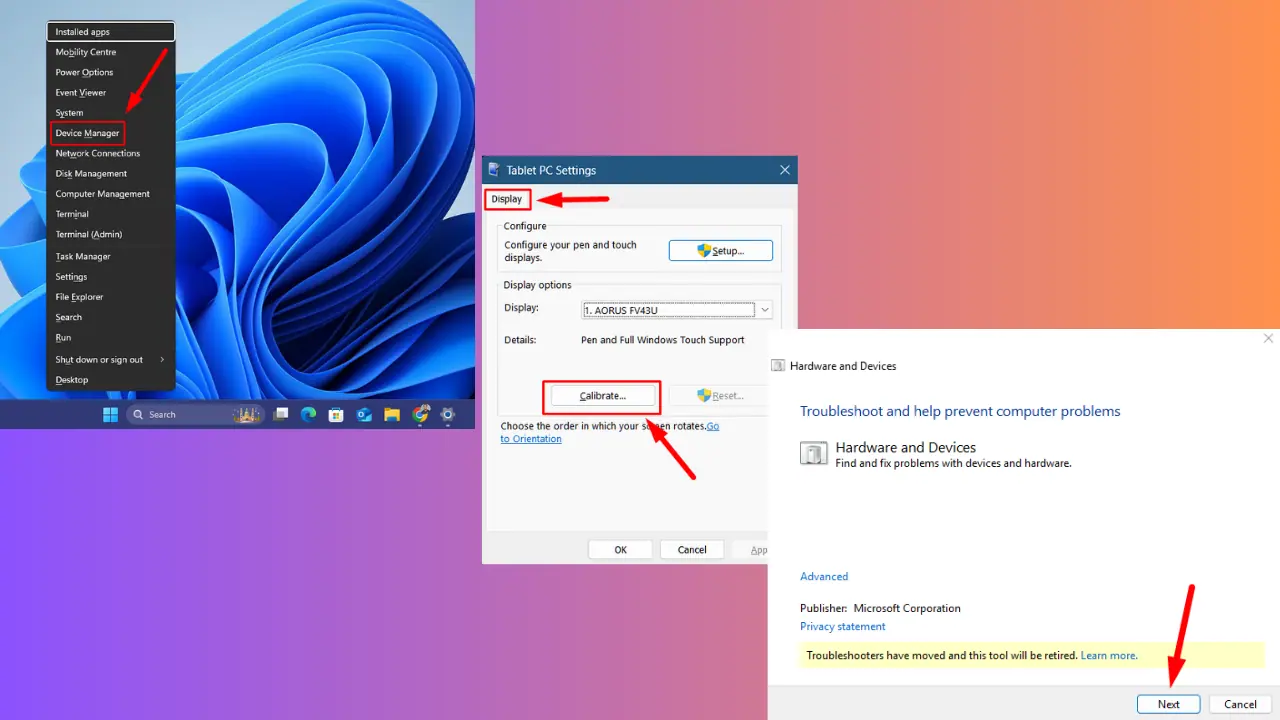






Foro de usuarios
mensajes de 0